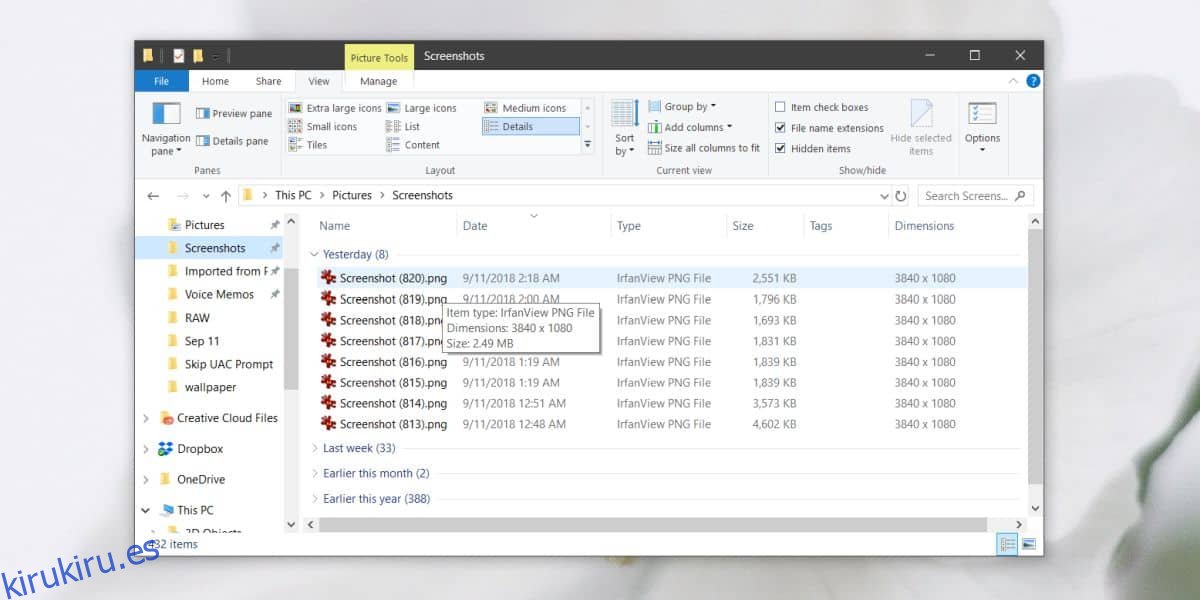El Explorador de archivos ha sufrido algunos cambios en los últimos años. En Windows 7, se veía muy diferente, pero la mayoría de las características que tenía en ese entonces siguen siendo parte de la aplicación en Windows 10. Sin embargo, hay algunos cambios menores; por un lado, la barra de propiedades que apareció en la parte inferior cuando seleccionó un archivo ya no existe. Esta barra fue increíblemente útil porque le brindó detalles rápidos para cualquier archivo, especialmente imágenes. Si necesita ver las dimensiones de la imagen en el Explorador de archivos, hay dos formas de hacerlo.
ALERTA DE SPOILER: Desplácese hacia abajo y vea el video tutorial al final de este artículo.
Tabla de contenido
Cursor del mouse
Esto funciona dentro del Explorador de archivos pero también en su escritorio. Todo lo que necesita hacer es colocar el cursor del mouse sobre una imagen y esperar a que aparezca la información sobre herramientas. La información sobre herramientas le dice el tipo de archivo que es, es decir, su extensión de archivo que es útil si los ha ocultado, sus dimensiones y su tamaño de disco.
El problema con este método es que la información sobre herramientas no siempre aparece. A veces es necesario seleccionar, deseleccionar y volver a seleccionar el archivo para que aparezca la información sobre herramientas. Todo depende de cuánto tiempo tengas.
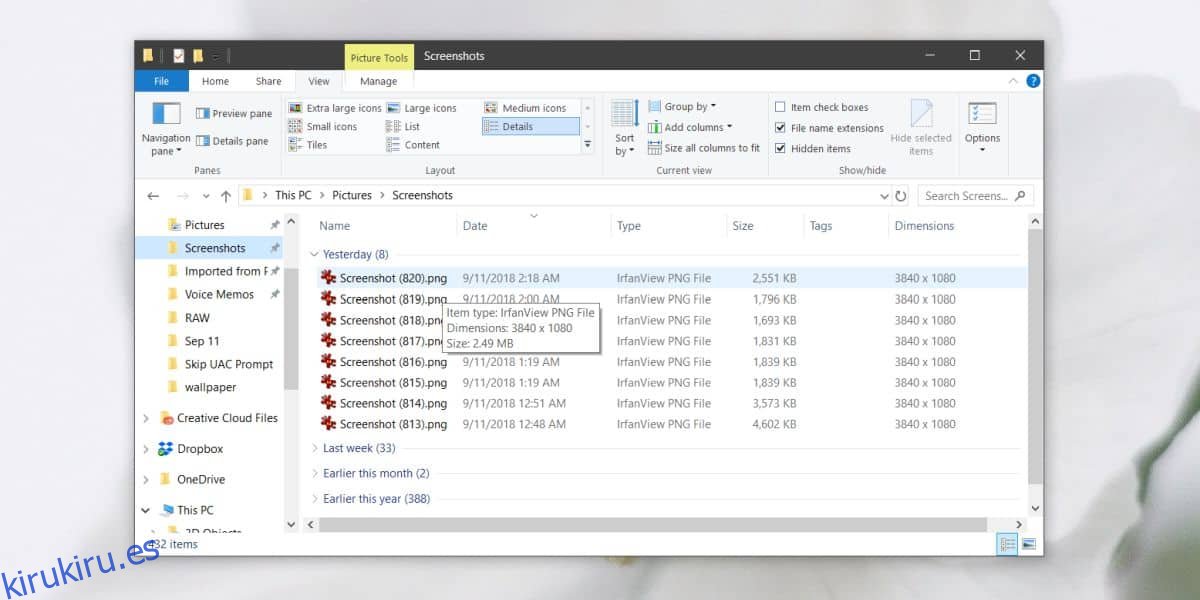
Columna de dimensiones
Esto solo funciona dentro del Explorador de archivos, por lo que si bien es más confiable que el método anterior, no funcionará en su escritorio. Abra una carpeta que contenga imágenes. Haga clic con el botón derecho en el título de cualquiera de las columnas ya habilitadas y, en el menú contextual, seleccione ‘Dimensiones’.
Esto agregará una columna Dimensiones al Explorador de archivos solo para esa carpeta. La columna Dimensiones te mostrará, en todo momento, las dimensiones de la imagen. Esto es mucho más fácil que el método de información sobre herramientas, ya que no tiene que esperar a que aparezca la información.
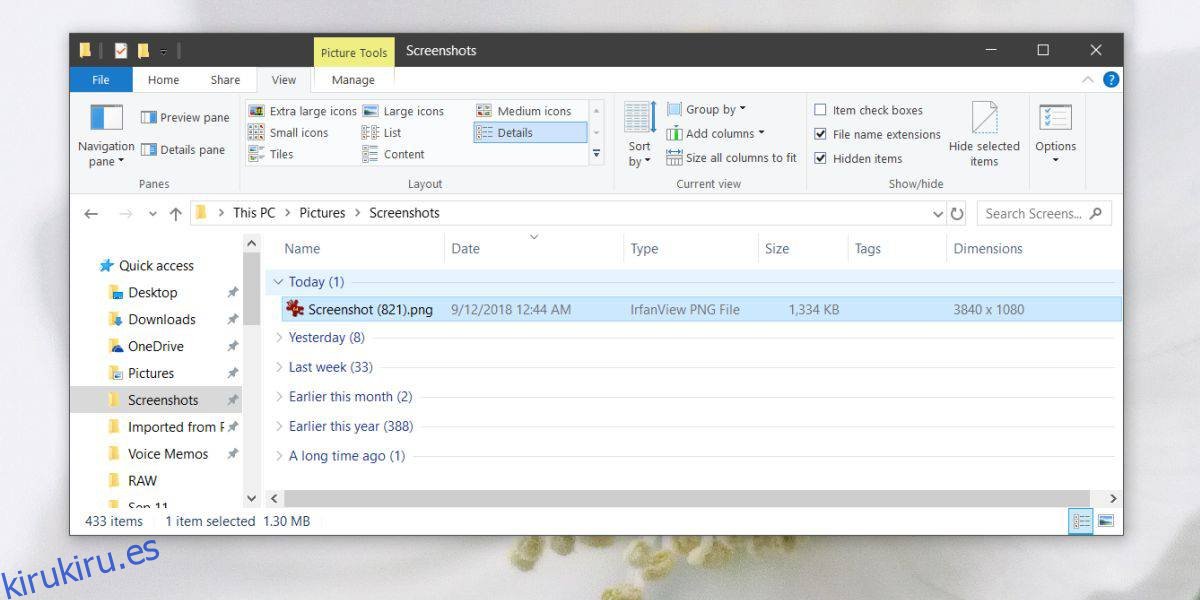
La desventaja, o más bien un poco de molestia con este método, es que debe habilitar la columna para cada carpeta con imágenes. Habilitarlo en una carpeta no es suficiente. Además, debe tener la opción Ver establecida en Lista. Si usa cualquiera de las vistas en miniatura, la columna de dimensiones no se puede habilitar; sin embargo, el método de información sobre herramientas seguirá funcionando. Con la vista de lista, pierde la ventaja de obtener miniaturas de imágenes que, si tiene muchas imágenes para clasificar, es útil.
En general, echamos de menos la barra de Propiedades que solía aparecer en la parte inferior. Puede encontrar una extensión o aplicación del Explorador de archivos que pueda volver a agregarla, pero este no es el tipo de aplicación que desea arrastrar hacia abajo con aplicaciones y extensiones adicionales si tiene un sistema más antiguo.